一部のAndroidユーザーは、Root Geniusをソーシャルメディアやフォーラムで使用する価値があるかどうかを尋ねました。 Googleが開発したAndroidは、現在70%を超える平均市場シェアを誇っています。 それはそれを世界中で最も人気のあるモバイルオペレーティングシステムにします。 この先進的なオペレーティングシステムは、Androidがオープンで柔軟でカスタマイズ可能であるために多くの人々に愛されています。 デフォルトでは、Androidシステム上で動作するすべてのデバイスには、製造元のプリインストールアプリなど、いくつかの制限があります。 あなたはそれらをアンインストールしたり、あなたのバッテリーの電力とデータトラフィックを使ってバックグラウンドでそれらが実行されるのを防ぐことはできません。

しかし、いつかあなたが優れた権威を獲得したいと思うとき、あなたはそれが難しいと感じるかもしれません。 なぜあなたはrootになる必要があるのですか? たとえば、いくつかのアプリをダウンロードまたは削除したい場合は、Android携帯を根ざしていない限り、それはあなたの要求を満たすことはできません。 応援した後、あなたはあなたのAndroid携帯電話上の多くのプレインストールされたアプリを削除することができます。 しかし、どうすれば安全にあなたのAndroid携帯電話を根絶することができますか? それらを取り除く唯一の方法はあなたの電話を根絶することです。 そしてこの記事では、我々は完全なガイドを共有するつもりです。 ルートの天才とAndroidのルート.
- パート1:Android用Root Geniusとは何ですか
- パート2:Androidを応援する前にすべきこと
- パート3:Root Geniusを使ってAndroidデバイスをルートする方法
- パート4:Root Geniusに対するコメントとレビュー
- パート5:ルートAndroidフォンに関連するヒント
第1部:Android用Root Geniusとは何ですか
簡単に言うと、Root Geniusはいくつかの魅力的な機能を提供するAndroid携帯電話のルート制限を打破するための一般的な方法です。 それは無料でAndroid携帯電話上のルートアクセス権を得ることができます。 このプログラムは、Android 2.2からAndroid 6.0までを実行するデバイスと完全に互換性があります。
Android用Root Geniusでサポートされているデバイスは、Samsung、LG、HTC、Sony、MOTO、Googleなどをカバーしています。Androidの元の状態に戻るための組み込みオプション。 ワンクリック応援Android機能はそれが使いやすくなります。 また、PCなしで応援するためのAPKと、コンピュータで実行するためのPCバージョンも提供します。
Androidのルートツールとして、Root Geniusは無料で使いやすいです。 それはそれを初心者のための普及した選択、特に非技術の精通者にする。 開発者によると、それは1万以上のAndroidモバイルデバイスでうまく機能します。

第2部:Androidを応援する前にすべきこと
1 あなたのAndroid携帯電話のバックアップデータ
あなたがあなたの携帯電話のデータを失いたくない場合は、あなたがする必要があるかもしれません あなたのAndroid携帯電話のデータをバックアップする 安全な場所に。
2 あなたのAndroid携帯電話を完全に充電してください
それはあなたが根付くまでにいくらかの時間がかかるでしょう、それでバッテリー電力もそうします。 応援中に電源が入っていない場合は、最初はAndroid携帯を完全に充電しておくことをお勧めします。
3 安全なルートツールを選択してください
オンラインでアクセスできるルート ツールは数多くありますが、どれがより安全かはわからないかもしれません。そこで、信頼性の高いルート化プログラムである Root Genius をお勧めします。
推奨:ApeaksoftAndroidデータのバックアップと復元
Root Geniusを使用してAndroidをルート化する際のデータ損失が心配な場合は、Android Data Backup&Restoreを使用してAndroidのバックアップを簡単に作成できます。 その主な機能は次のとおりです。
- ワンクリックでAndroid上のすべてのデータをバックアップします。
- 携帯電話ですべてのデータをプレビューし、それらすべてまたは特定のコンテンツをバックアップすることにしました。
- 重要なファイルを暗号化するためにAndroidのバックアップにパスワードを追加してください。
- 高度な技術を使用して、元の状態と品質ですべてのファイルをバックアップします。
- Root Geniusが機能しない場合は、Android携帯ですべてのデータとアプリを復元します。
Root Geniusでrootの前にAndroidをバックアップする方法
ステップ1:Android Data Backup&Restoreをコンピューターにインストールします。 USBケーブルを介して電話をコンピューターに接続します。 プログラムを起動して、携帯電話を検出させます。

ステップ2:ホームインターフェースの「デバイスデータバックアップ」ボタンをクリックすると、携帯電話のバックアップを開始できます。 暗号化されたバックアップを作成するには、「暗号化されたバックアップ」を選択し、パスワードをドロップします。

ステップ3:お使いの携帯電話でRoot Geniusに障害が発生した場合は、Android Data Backup&Restore内で直接お使いの携帯電話にバックアップを復元できます。

第3部:Root Geniusを使ってAndroidデバイスをルートする方法
さて、あなたはRoot Geniusができることを理解するべきです。 確実なら あなたの電話を根絶する、あなたが欲しいものを得るために以下のステップに従ってください。
コンピュータなしでRoot Geniusを使ってAndroidデバイスのルートを設定する方法
Root Geniusが最近APKをリリースしたので、コンピュータなしでrootの制限を取り除くことができます。
ステップ1: あなたのAndroid携帯電話のロックを解除します、「アプリトレイ」から「設定」アプリを実行し、「セキュリティ」に移動して、「不明なソース」オプションを有効にします。 これにより、GooglePlayストア以外のソースからAPKをインストールできます。
ステップ2:あなたの携帯電話のブラウザでRoot Geniusウェブサイトにアクセスし、あなたの携帯電話にAPKをダウンロードしてAPKファイルを実行してください。 メッセージが表示されたら、警告を無視して電話機にインストールします。
ステップ3:ホーム画面からAndroidルートツールを実行し、丸い「ルート」ボタンをタップしてプロセスを開始します。 完了すると、電話が再起動します。 これで、ルートステータスを確認し、必要に応じて設定を変更できます。
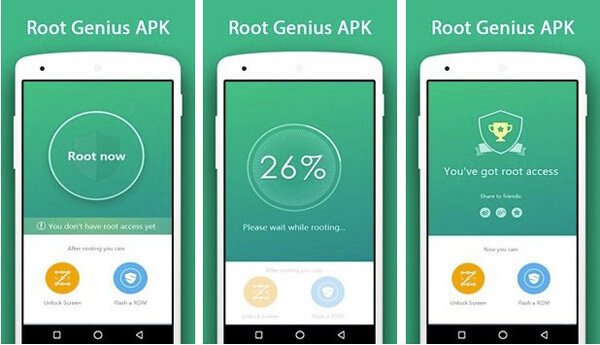
PCと一緒にRoot Geniusを使ってAndroidのルートを取得する方法
一方で、PC版のRoot Geniusを使用することを好む人もいます。
ステップ1:Root Geniusウェブサイトにアクセスし、PC版をダウンロードしてあなたのコンピュータにインストールしてください。 デスクトップバージョンのRoot Geniusをコンピュータ上で開いて起動します。
ステップ2:Androidスマートフォンのロックを解除します。 [設定]> [アプリケーション]> [開発者向けオプション]に移動し、[USBデバッグ]モードを有効にします。 次に、USBコードを使用して電話をコンピューターに接続します。
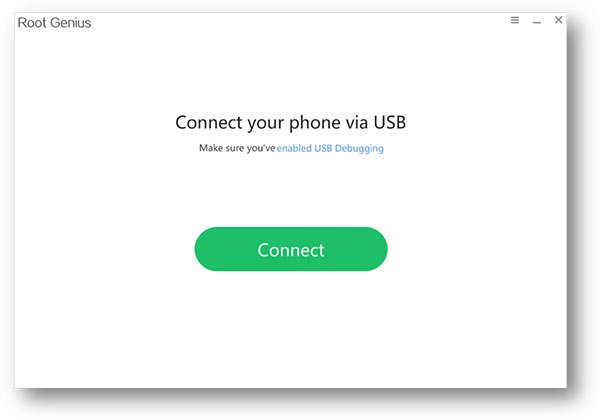
ステップ3:Androidのroot化プログラムを起動すると、Androidフォンが直接検出されます。 ホームインターフェースの「今すぐルート化」ボタンを押して、デバイスのルート化をすぐに開始します。
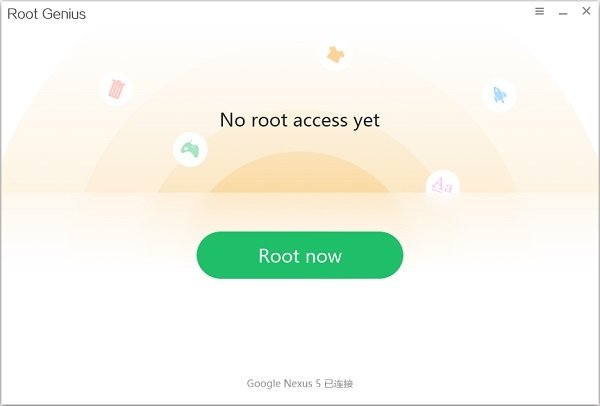
ステップ4:成功した画面が表示されたら、プログラムを終了して電話をコンピュータから外します。 さて、あなたは根ざしたAndroid携帯を手に入れました。
MacでRoot Geniusを使ってAndroid携帯をルートするにはどうすればいいですか?
あなたがしたい場合 ルートAndroid携帯 Mac上のRoot Geniusでは、Mac用の安全な応援ツールはほとんどないことがわかります。 あなたの電話を安全に根付かせるために、私たちはあなたがWindows上であなたのAndroid携帯電話を根絶することを勧めます。
第4部:Root Geniusに対するコメントとレビュー
RootGeniusを試す価値があるかどうか疑問に思う人はまだたくさんいます。 これは、ラボテストと数百のユーザーレポートに基づくコメントとレビューです。
メリット
1 Root Geniusのインターフェースはユーザーフレンドリーであなたが望むものを手に入れるのは簡単です。
2 モバイルAPKとデスクトッププログラムは無料です。
3 シングルクリック機能により、Root Geniusは初心者や熟練していない人に適しています。
4 テストによると、大手スマートフォンメーカーのほとんどのデバイスで動作します。
デメリット
1 Root Geniusには、ルート解除オプションなど、いくつかの機能がありません。
2 Android 2.2 to 4.4とのみ互換性があるため、最新のAndroid携帯では使用できません。
3 さらに、応援が失敗すると、Android上のデータが破壊される可能性があります。
第5部:ルートAndroid携帯電話に関連するヒント
応援とは何ですか? ほとんどのAndroidユーザーにとって、「root」は上位の権限を取得することです。つまり、root化した後にAndroid携帯のすべての権限にアクセスできます。 Androidスマートフォンをルート化すると、デバイス上で制限なしに任意の操作を実行できるようになります。 これが、Androidフォンをroot化する必要がある理由です。
Android携帯を応援することの利点とリスク:
利点:
1 より速い速度であなたのAndroid携帯電話を最新バージョンにアップグレードしてください。
2 あなたが最初に定着する必要があるいくつかのプログラムの優れた権限を取得します。
3 あなたの携帯電話会社と電話の製造元によってプレインストールされた不要なアプリを自由に削除して、より多くの空きデバイススペースを確保します。
4 応援した後、あなたの携帯電話はいくつかのポップアップ通知や広告を取り除くことができます。
リスク:
1 システムエラーがある可能性があります。 応援はあなたがあなたのAndroid携帯電話内のすべてのファイルの許可を得ることができることを意味します。 時々、いくつかの重要なシステムファイルは誤って削除され、システムエラーを引き起こすでしょう。
2 売り上げ後のサービスを楽しむことができません。 ほとんどの製造業者および運送業者は、購入後に顧客にサービスを提供する意思がない。 あなたがあなたの電話を根づかせると、彼らはあなたにサービスを提供しないでしょう。
3 応援の後、多分あなたのAndroid携帯電話はTrojan horseのようにウイルスに感染しやすくなるでしょう。
まとめ:
ここで、Root Geniusで何ができるか、Root Geniusを使用してAndroidを安全にroot化する方法、および使用する価値があるかどうかを理解する必要があります。 一般的に言って、この人気のあるAndroidルート化ツールは、ワークフローがかなり単純なので、初心者にとって良い出発点です。 もちろん、これは完璧なプログラムではなく、ルート解除、バックアップなどの必要な機能が不足しています。 そのため、ApeaksoftAndroidデータのバックアップと復元をお勧めします。 Root Geniusでルート化する前に、Androidからコンピューターにデータを抽出し、いつでもデータを取得できます。




